Pitanje
Problem: Što je Taskeng.exe i kako ga ukloniti?
Zdravo. Od jučer vidim čudan skočni prozor Taskeng.exe koji se nasumično pojavljuje. Ne prikazuje ništa unutra – nema teksta, naredbi ili objašnjenja, to je samo prazan, crni skočni prozor. Imaš li ideju što je ovo i trebam li se uopće brinuti?
Riješen odgovor
Windows operativni sustav sastoji se od tisuća komponenti koje omogućuju nesmetan rad. Uključuje sistemske datoteke, usluge, pozadinske procese, dokumente, arhive, zakazane zadatke i još mnogo toga. Svaki od njih ima određena imena i, dok su neki od njih vrlo dobro poznati (npr.
svchost.exe), drugi mogu biti potpuni misterij za korisnike.Taskeng.exe crni skočni prozor je nešto na što su se mnogi korisnici susreli dok su obavljali svakodnevne zadatke na svojim računalima. Obično je prozor prazan, iako ponekad može sadržavati kratku poruku koja tvrdi da se određena izvršna datoteka ne može pronaći. Problem može utjecati na bilo koju verziju sustava Windows, uključujući Windows 7, 8, 10 ili 11, a postoji već nekoliko godina. Dakle, što je ovo datoteka i zašto se stalno nasumično pojavljuje?
Odgovor na ovo pitanje nije tako jednostavan. Originalni Taskeng.exe poznat je kao proces Task Scheduler Engine – sastavni je dio svakog operativnog sustava Windows sustav i odgovoran je za pozivanje određenih programa, zadataka ili skripti kada su potrebni za pokretanje OS-a ispravno. Legitimna izvršna datoteka uvijek se nalazi u podmapi Windows (System32).
Budući da je datoteka odgovorna za pozive drugih programa, može je koristiti zlonamjerni softver[1] za određene funkcionalnosti, što bi također objasnilo tajanstveni skočni prozor Taskeng.exe. Virus bi kroz ovaj proces mogao pokrenuti određene pozadinske zadatke. Doista, bilo je nekoliko slučajeva kada su korisnici otkrili da je aktivnost povezana s računalom infekcije, tako da je prva stvar koju ovdje trebate učiniti je izvršiti potpuno skeniranje sustava sa softverom za zaštitu od zlonamjernog softvera.
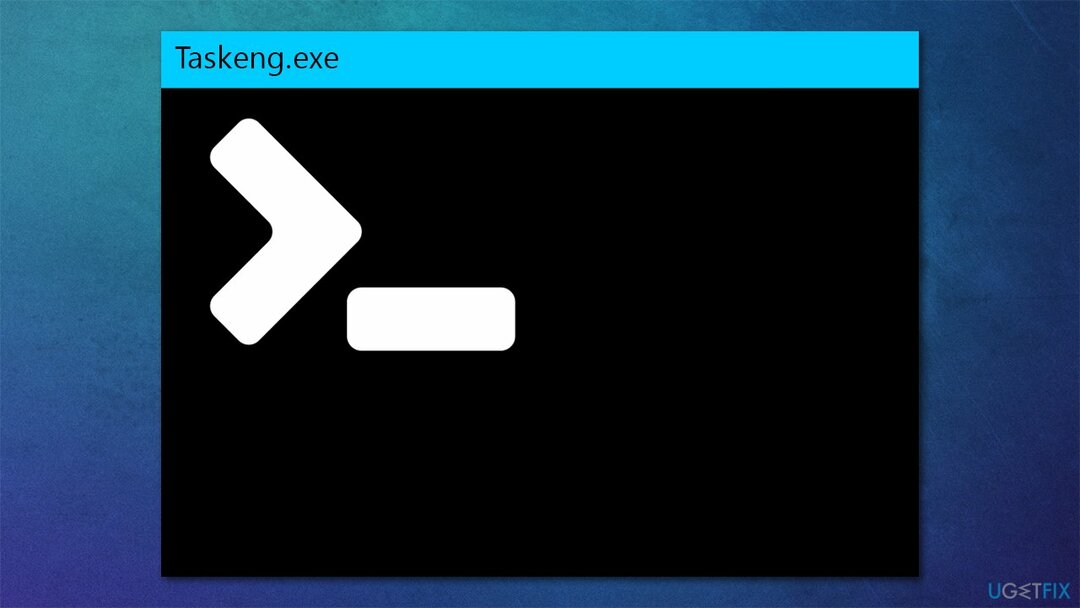
Međutim, ne biste trebali odmah zaključiti da je vaš sustav zaražen – postoji mnogo drugih razloga zašto biste se mogli susresti s ovim problemom. Na primjer, jednostavno oštećenje registra ili druge sistemske datoteke može uzrokovati ovaj skočni prozor. Stoga postoji nekoliko načina da to popravite, a mi ih sve donosimo u nastavku.
Metoda 1. Skenirajte svoje računalo na zlonamjerni softver
Za popravak oštećenog sustava morate kupiti licenciranu verziju Reimage Reimage.
Kao što je već spomenuto, korisnici su uspjeli popraviti pogrešku Taskeng.exe nakon potpunog skeniranja sustava anti-malwareom. Razni potencijalno neželjeni programi, kao npr Raketa kartica ili MyWebSearch, poznati su kao krivci. Možete koristiti bilo koju renomiranu sigurnosnu aplikaciju treće strane, iako ako nemate nijednu dostupnu, to nije veliki problem – jednostavno koristite Windows ugrađeni Defender.
- Tip Sigurnost sustava Windows u Windows pretraživanju i pritisnite Unesi
- Izaberi Zaštita od virusa i prijetnji i birati Opcije skeniranja
- Odaberite Izvanmrežno skeniranje Microsoft Defendera i kliknite Skeniraj sada
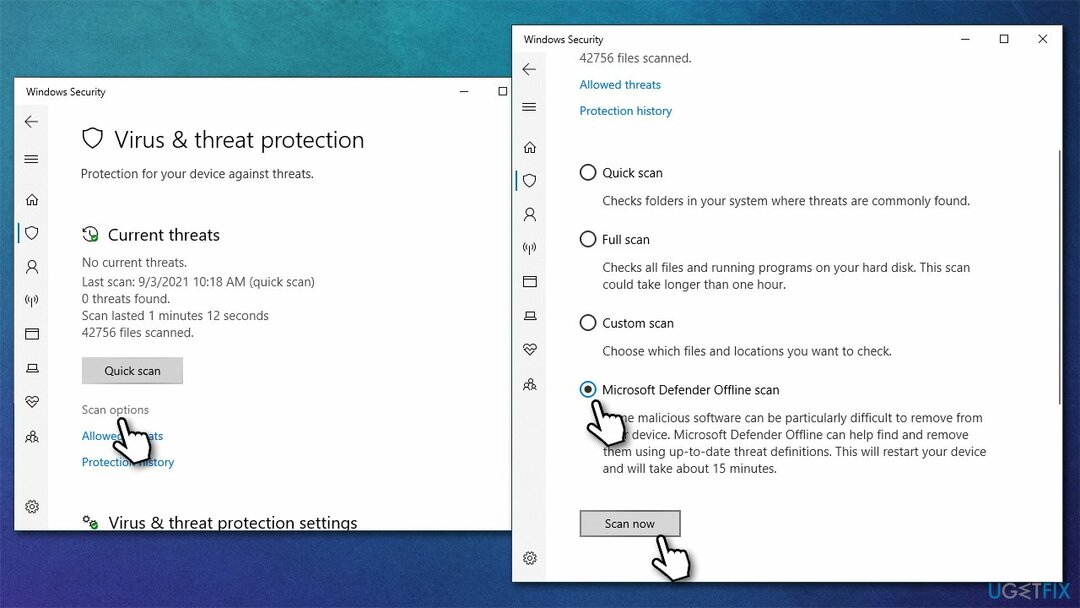
- Vaše računalo će odmah ponovno pokrenuti i počinje duboko skeniranje.
Nakon što dovršite skeniranje i uklonite sve komponente povezane sa zlonamjernim softverom, mogli biste početi doživljavati čudno ponašanje sustava Windows – kašnjenje,[2] rušenja, nemogućnost pokretanja određenih aplikacija, BSOD-ovi,[3] itd. Ovo je jedan od najčešćih problema s kojima se korisnici susreću nakon uklanjanja zlonamjernog softvera, jer može oštetiti određene komponente sustava Windows. Možeš ponovno instalirati Windows ako je situacija teška, iako prvo preporučujemo pokušaj ReimageMac perilica za rublje X9 uslužni program za popravak i održavanje u ovoj situaciji, jer lako može popraviti većinu štete uzrokovane virusom.
Metoda 2. Pokrenite SFC i DISM skeniranje
Za popravak oštećenog sustava morate kupiti licenciranu verziju Reimage Reimage.
Oštećenje datoteke sustava može se popraviti korištenjem naredbi putem povišenog naredbenog retka.
- Upišite cmd u Windows okvir za pretraživanje
- Desnom tipkom miša kliknite rezultat naredbenog retka i odaberite Pokreni kao administrator
- Kontrola korisničkog računa (UAC) trebao bi se pojaviti – kliknite Da
- Zalijepite sljedeće naredbe, pritiskom na Enter nakon svake (provjerite je li svaka od njih izvršena prije pokretanja sljedeće):
sfc /scannow
DISM /Online /Cleanup-Image /CheckHealth
DISM /Online /Cleanup-Image /ScanHealth
DISM /Online /Cleanup-Image /RestoreHealth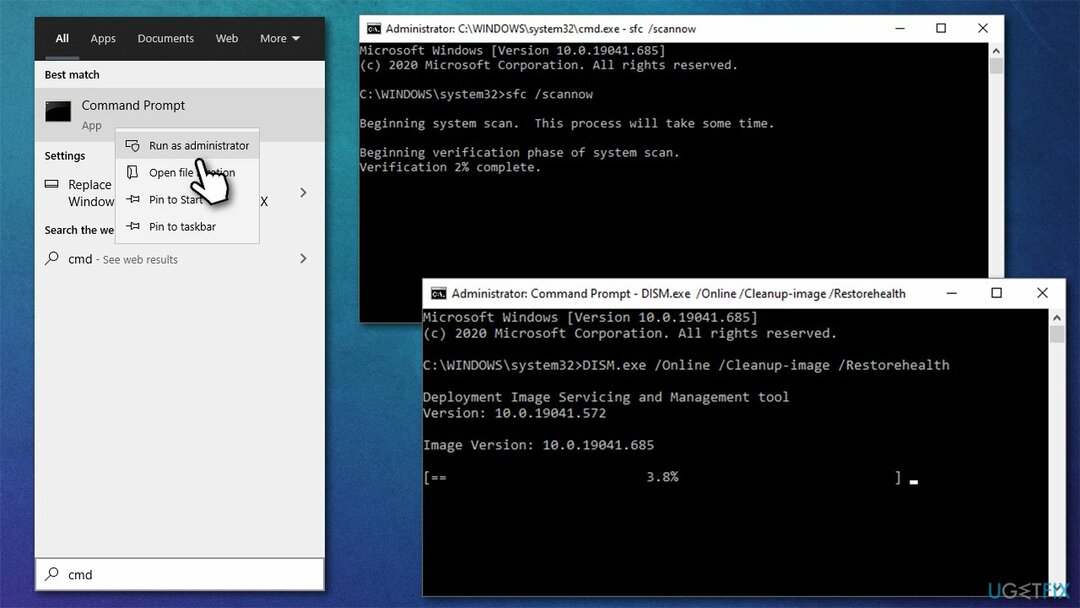
- Nakon što je gotovo, ponovno pokrenuti tvoje računalo.
Metoda 3. Koristite Automatsko pokretanje za uklanjanje neželjenih zadataka
Za popravak oštećenog sustava morate kupiti licenciranu verziju Reimage Reimage.
Možete pokušati ručno onemogućiti zadatke.
- preuzimanje datotekaAutorunsza Windows od službena stranica
- Idite na Preuzimanja mapu ili bilo gdje drugdje na koje se vaše datoteke usmjeravaju
- Desnom tipkom miša kliknite ZIP datoteku i odaberite Ekstrakt u Autoruns i unesite mapu kada završite
- Odaberite pravu verziju: Autoruns.exe ako koristite 32-bitni Windows ili idite Autoruns64.exe ako koristite 64-bitni Windows
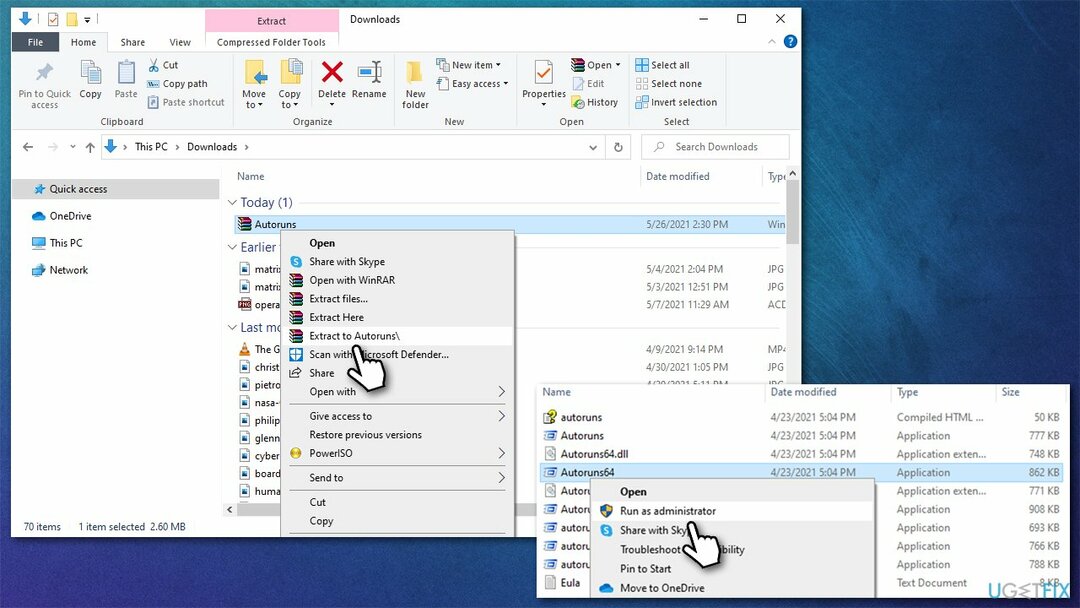
- Desnom tipkom miša kliknite ispravnu EXE datoteku i odaberite Pokreni kao administrator
- U prozoru UAC kliknite Da
- Idite na Planirani zadaci odjeljak
-
Poništite izbor zadataka to bi moglo uzrokovati problem, npr. zadaci MS Officea.
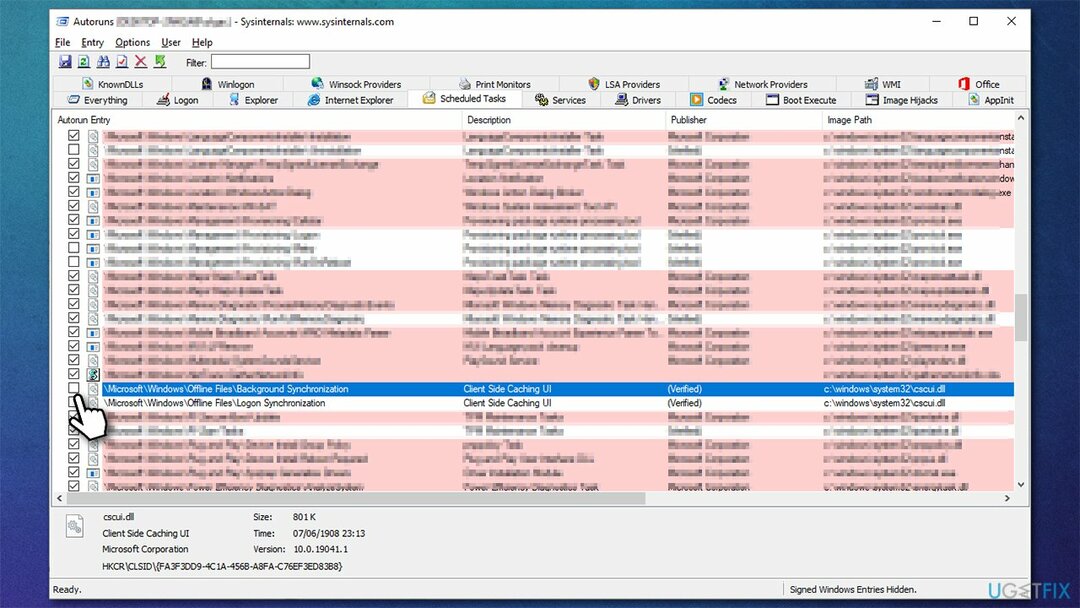
Metoda 4. Onemogućite skriveni zadatak sinkronizacije User_Feed
Za popravak oštećenog sustava morate kupiti licenciranu verziju Reimage Reimage.
Skočni prozor Taskeng.exe možete ukloniti tako da onemogućite povezani zadatak u Planeru zadataka.
- Tip Planer u Windows okvir za pretraživanje i pritisnite Unesi
- Kliknite na Knjižnica planera zadataka jednom
- U srednjem oknu odaberite User_Feed Sinkronizacija
- U oknu ispod njega odaberite Povijest
- Ako je dnevnik povijesti je prazan, ne morate ništa učiniti – pogledajte druge metode
- Ako vidite popis pogrešaka, trebali biste onemogućiti zadatak. Da biste to učinili, uvjerite se User_Feed Sinkronizacijaje odabran, a zatim kliknite Onemogući u desnom oknu.
Bilješka: Ako ne vidite zadatak, trebali biste desnom tipkom miša kliknuti na knjižnicu planera zadataka na lijevom oknu i otići na Pogled, označivši opciju Prikaži skrivene zadatke.
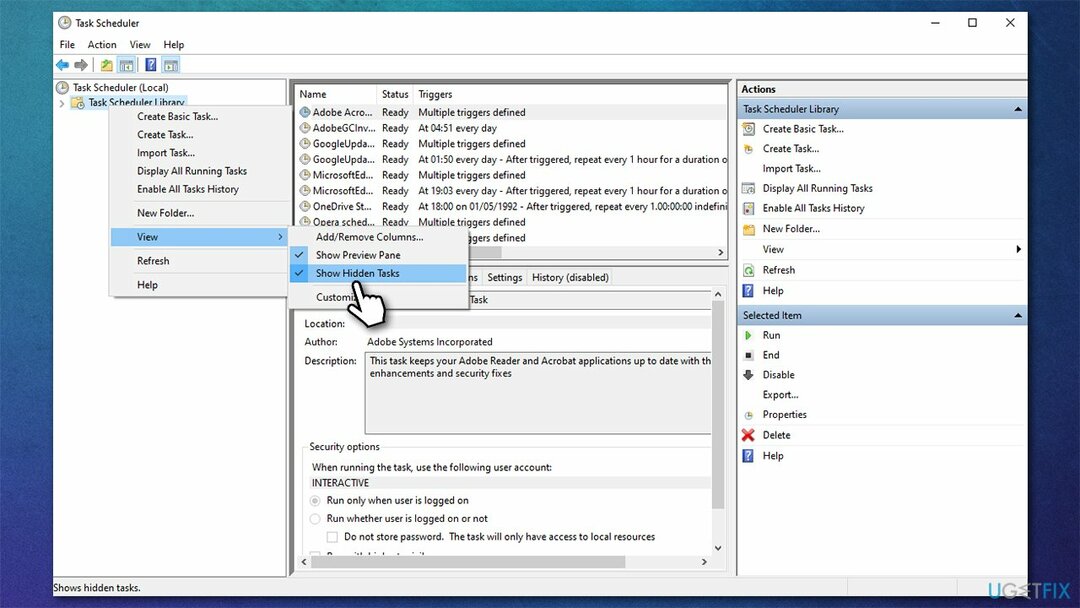
Metoda 5. Onemogućite zadatke vezane uz Office
Za popravak oštećenog sustava morate kupiti licenciranu verziju Reimage Reimage.
Ispostavilo se da neke od Microsoft Office aplikacija mogu uzrokovati problem. Dakle, ako koristite paket, svakako isprobajte ovo rješenje:
- Tip Planer u Windows okvir za pretraživanje i pritisnite Unesi
- Kliknite na Knjižnica planera zadataka jednom i idi na Microsoft > Office
- Odaberite OfficeBackgroundTaskHandlerRegistration unos jednim klikom na njega
- Na desnoj strani prozora kliknite Onemogući
- Zatim odaberite OfficeBackgroundTaskHandlerLogon i kliknite Onemogući.
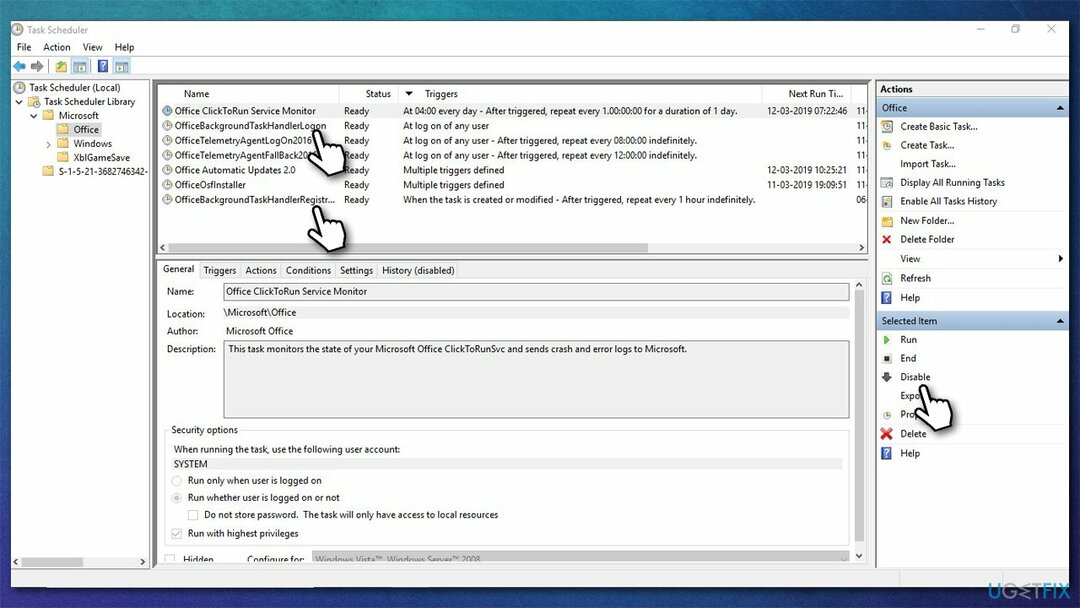
Automatski popravite svoje greške
Tim ugetfix.com pokušava dati sve od sebe kako bi pomogao korisnicima da pronađu najbolja rješenja za uklanjanje svojih pogrešaka. Ako se ne želite boriti s tehnikama ručnih popravaka, upotrijebite automatski softver. Svi preporučeni proizvodi testirani su i odobreni od strane naših stručnjaka. Alati koje možete koristiti za ispravljanje pogreške navedeni su u nastavku:
Ponuda
Učini to sada!
Preuzmite popravakSreća
Jamčiti
Učini to sada!
Preuzmite popravakSreća
Jamčiti
Ako niste uspjeli ispraviti pogrešku pomoću Reimagea, obratite se našem timu za podršku za pomoć. Molimo vas da nam kažete sve detalje za koje mislite da bismo trebali znati o vašem problemu.
Ovaj patentirani proces popravka koristi bazu podataka od 25 milijuna komponenti koje mogu zamijeniti bilo koju oštećenu ili nedostajuću datoteku na računalu korisnika.
Za popravak oštećenog sustava morate kupiti licenciranu verziju Reimage alat za uklanjanje zlonamjernog softvera.

Privatni pristup internetu je VPN koji može spriječiti vašeg davatelja internetskih usluga, vlada, i trećim stranama od praćenja vašeg online i omogućuju vam da ostanete potpuno anonimni. Softver nudi namjenske poslužitelje za torrenting i streaming, osiguravajući optimalne performanse i ne usporavajući vas. Također možete zaobići geo-ograničenja i gledati usluge kao što su Netflix, BBC, Disney+ i druge popularne streaming usluge bez ograničenja, bez obzira na to gdje se nalazite.
Napadi zlonamjernog softvera, posebice ransomware, daleko su najveća opasnost za vaše slike, videozapise, poslovne ili školske datoteke. Budući da kibernetički kriminalci koriste robustan algoritam za šifriranje za zaključavanje podataka, on se više ne može koristiti dok se ne plati otkupnina u bitcoinima. Umjesto da plaćate hakerima, trebali biste prvo pokušati koristiti alternativu oporavak metode koje bi vam mogle pomoći da dohvatite barem dio izgubljenih podataka. Inače biste također mogli izgubiti novac, zajedno s datotekama. Jedan od najboljih alata koji bi mogao vratiti barem neke od šifriranih datoteka - Data Recovery Pro.